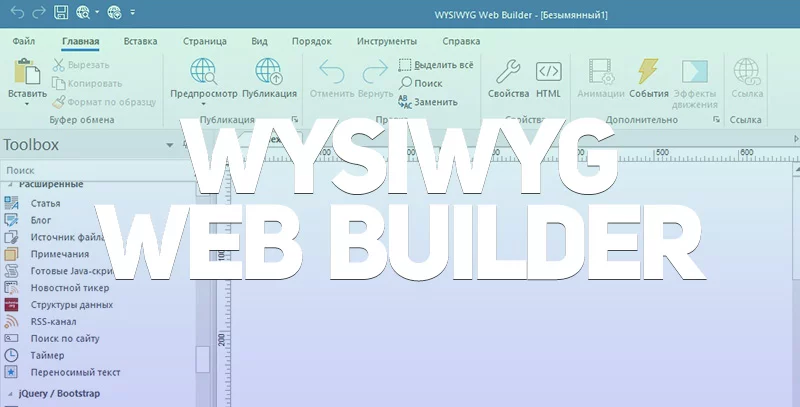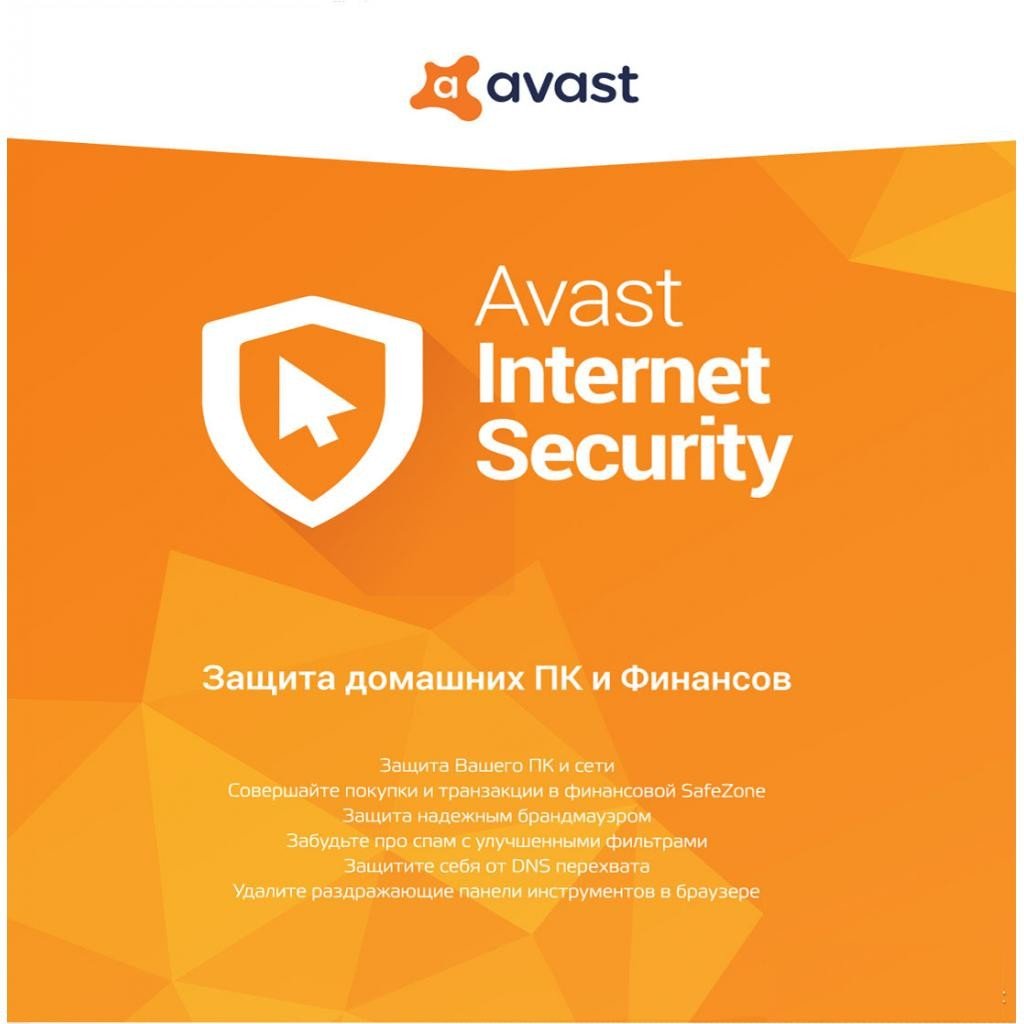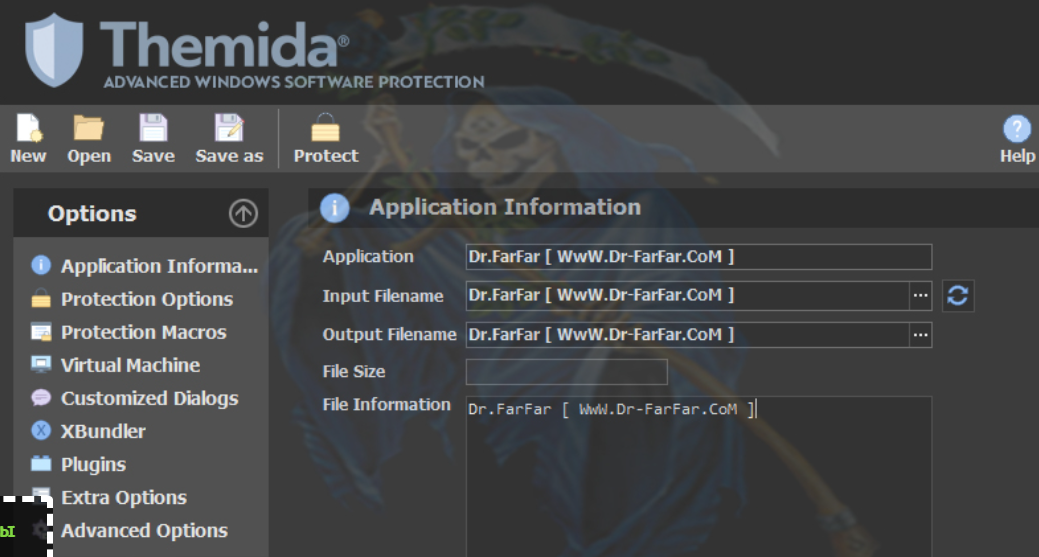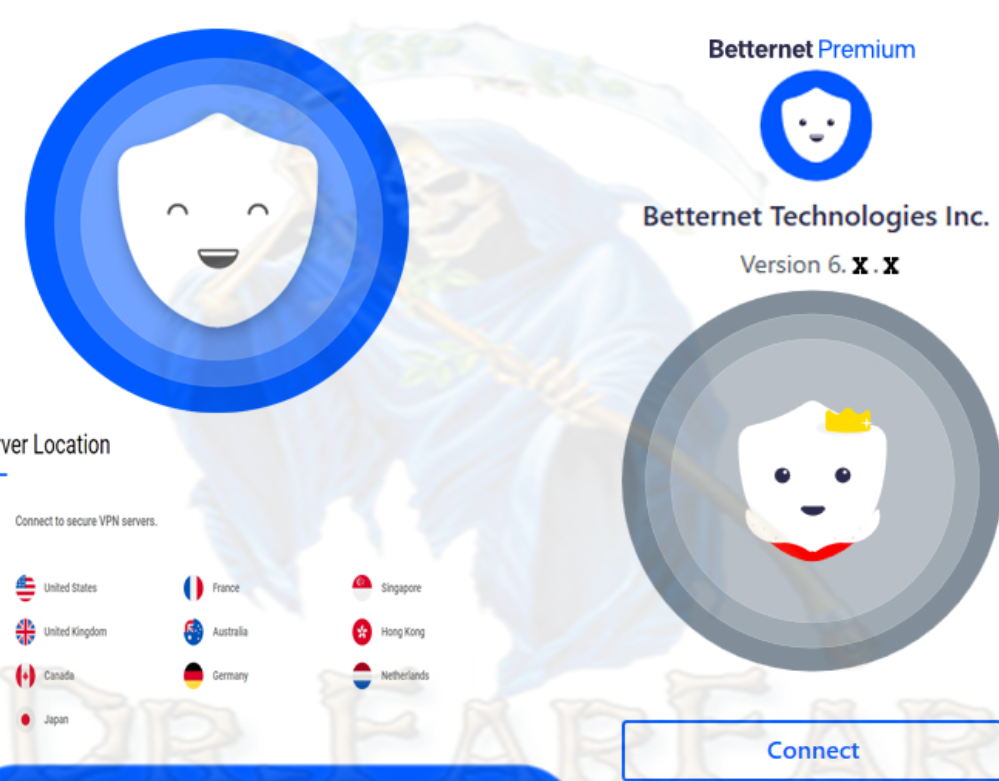| Vendor | Дата: Среда, 16.07.2014, 18:44 | Сообщение # 1 |
|
Генералиссимус
Группа: Администраторы
Сообщений: 154
Статус: Offline
|
Для простоты выберем один из компьютеров и назовем его компьютер Первый. Вначале все операции будем проводить с ним, затем почти ту же последовательность действий нужно будет воспроизвести на машине Второй.
Шаг 1
Нажимаем правой кнопкой мыши по ”Мой компьютер” – Выбираем Свойства. Чуть правее находим пункт “Изменить параметры”. В открывшемся окне жмем кнопку “Изменить”. В поле “Имя компьютера” вписываем любое понятное для нас имя, например, как показано на рисунке ниже – имя пользователя компьютера Игорь-ПК. В поле “Рабочая группа” пишем WORKGROUP. На всех открытых окнах нажимаем ОК, чтобы сохранить изменения.
Шаг 2
Заходим в меню ПУСК – Панель управления. Справа выбираем режим отображения “Классический вид”. Находим элемент управления “Центр управления сетями и общим доступом”. Заходим в него.
Далее слева необходимо выбрать “Управление сетевыми подключениями”. В появившемся окне “Сетевые подключения” требуется найти нужный нам сетевой адаптер, скорее всего он будет называться “Подключение по локальной сети” (однако возможны и другие варианты).
Как только мы определимся с адаптером соответствующим определенной физической сетевой карте – заходим в его Свойства. В списке отыскиваем “Протокол Интернета версии 4 (TCP/IPv4)”, убеждаемся, что на нем стоит галочка и два раза щелкаем по нему.
В следующем окне ставим кружок на “Использовать следующий IP-адрес”. В поле “IP-адрес” вписываем: 192.168.1.4
Поле “Маска подсети” заполнится автоматически, если кликнуть по нему. Далее на всех открытых окнах нажимаем ОК и закрываем все окна, КРОМЕ “Центр управления сетями и общим доступом”, чуть ниже середины окна есть пункт “Сетевое обнаружение” и стрелка выпадающего списка. Если состояние “Сетевое обнаружение” в данный момент стоит как “вкл.”, то ничего не трогаем, перезагружаем систему и идем на компьютер Второй.
Если пункт “Сетевое обнаружение” стоит в “выкл.”, то необходимо его включить – переходим к следующему шагу.
Шаг 3. Включаем Сетевое обнаружение
Раскрываем меню как показано на рисунке ниже. Ставим кружок на пункте “Включить сетевое обнаружение” и жмем кнопку “Применить”. Если появится окно с предложением выбрать тип сети – жмем на “Частная сеть”. Перезагружаемся и идем на компьютер Второй.
Шаг 4
Переходим на Второй компьютер. Выполняем Шаг 1, только задав другое имя, т.е. имена компьютеров НЕ должны совпадать, с Рабочими группами все наоборот, они ДОЛЖНЫ в точности совпадать.
Шаг 5
Подобен Шагу 2 для Первого компьютера, однако, на последнем этапе в поле IP-адрес нужно вписать: 192.168.1.5
На этом обе машины можно перезагрузить и после полной загрузки сеть будет полноценно работать. Однако, Вы не увидите практически никаких изменений (кроме активного сетевого подключения), т.к. ни на одном компьютере нет папок с общим доступом (если они не были созданы предварительно). Советуем убедиться, что на Ваших компьютерах не включены файрволы, в том числе в составе Kaspersky Antivirus или Nod 32, иначе на каждой из машине нужно добавить IP другой в доверенную зону или зону исключений, либо временно приостановить защиту.
В случае, когда Вам нужна сеть для локальной игры– никаких доступов открывать не надо, просто вписываем IP другого компьютера в настройки игры и присоединяемся.
Для тех, кто хочет дать возможность скачивать Ваши файлы другому компьютеру – выполняем шаг 6.
Шаг 6. Открываем общий доступ
Допустим, на одном из компьютеров у нас есть папка с играми. документами и прочими файлами, и мы хотим, чтобы эта папка была доступна с другой машины по сети. Для этого необходимо зайти в “Свойства папки”, можно также с пункта контекстного меню «Общий доступ«.
И во вкладке “Доступ” нажать кнопочку “Общий доступ”. В открывшемся окне снова жмем кнопку “Общий доступ” и ждем окончания операции.
Теперь можно идти на другой компьютер и в панели “Сеть” (Пуск – Панель управления — Центр управления сетями и общим доступом – справа выбрать меню “Просмотр компьютеров и устройств”) зайти на интересующий нас компьютер и соответственно открытую для скачивания папку.
|
| |
| |